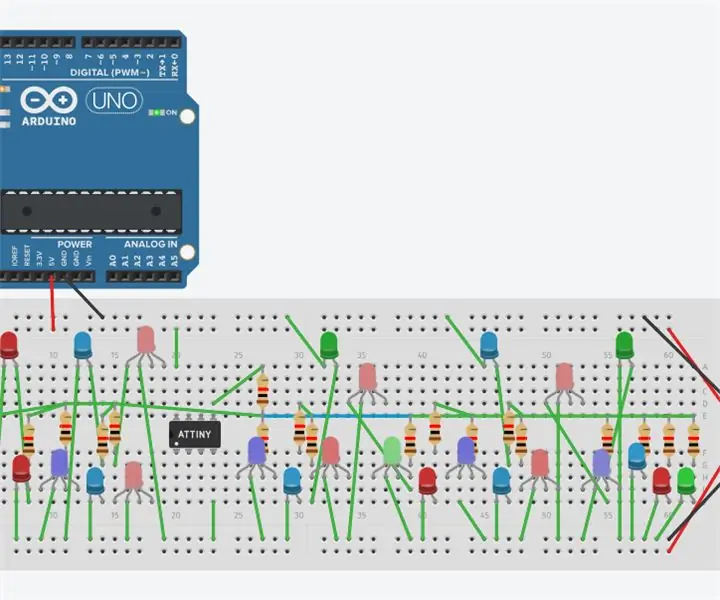
Inhoudsopgave:
- Auteur John Day [email protected].
- Public 2024-01-30 11:18.
- Laatst gewijzigd 2025-01-23 15:01.
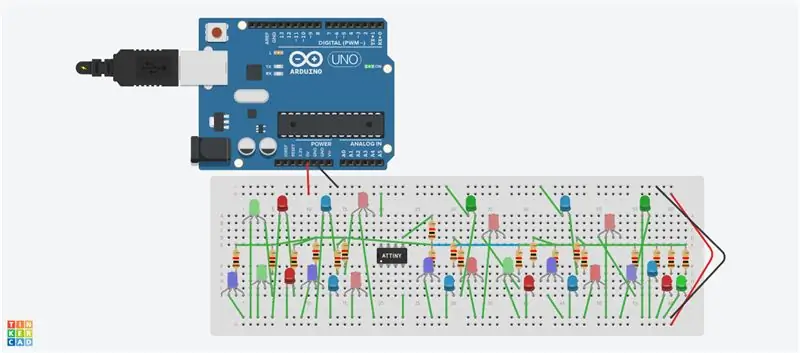
Het circuit maakt gebruik van een AT TINY-microcontroller. Het bevat een klok op pin 5 die een LED (lichtgevende diode) of RGB (rode, groenblauwe LED) op een bepaalde frequentie kan in- en uitschakelen. De Arduino levert de 5 volt-bron. De weerstanden beperken de stroom naar de LED's en RGB's
Stap 1: benodigde onderdelen
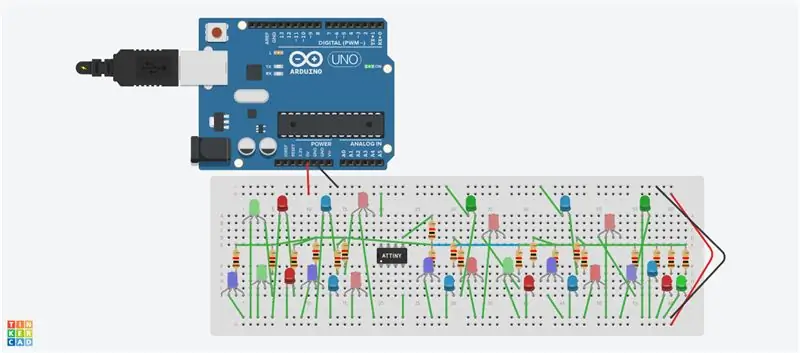
De onderdelen die nodig zijn voor dit circuit zijn;
BIJ TINY 45 of 85 microprocessor
19;1k weerstanden (bruin, zwart en rood)
27 LED's; 13 LED's en 14 RGB's
ARDUINO
Stap 2: Het circuit instellen
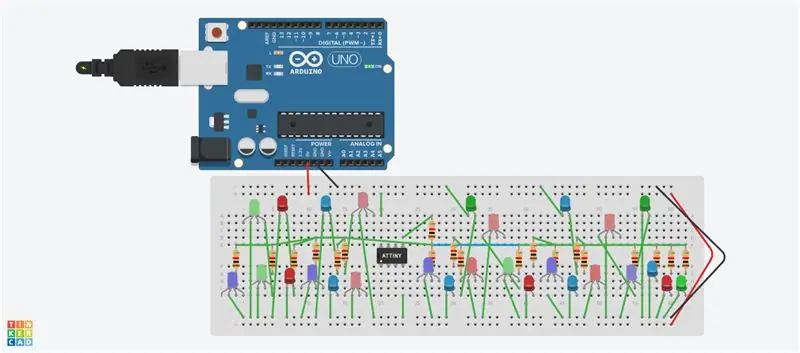
Plaats de AT Tiny op het breadboard.
Plaats de 19, 1k-weerstanden op het bord. Elke weerstand wordt aangesloten op pin 5 van de AT Tiny, de klokingang
Verbind de LEDS met de andere uiteinden van de weerstand. Het lange been is positief en gaat naar de weerstand van 1 k. Het korte been is negatief en gaat naar aarde op het breadboard. Voor de RGB is de eerste draad rood. Het kan zijn verbonden met het andere uiteinde van de weerstand. De tweede kabel is de kathode die op het breadboard naar aarde gaat.
De blauwe kleur van de RGB is de derde draad. Deze gaat naar de weerstand en de kathode gaat naar aarde. Als u de groene kleur voor de RGB wilt, is het de 5 draad die naar de weerstand en de kathode gaat (negatief) gaat naar de grond.
Sluit vervolgens pin 8 van AT Tiny aan op 5 volt op het breadboard (rood) en pin 4 op aarde.
Sluit vervolgens de Arduino aan op 5 volt op het breadboard en aarde op het breadboard
Stap 3: Principe van het circuit; hoe het werkt
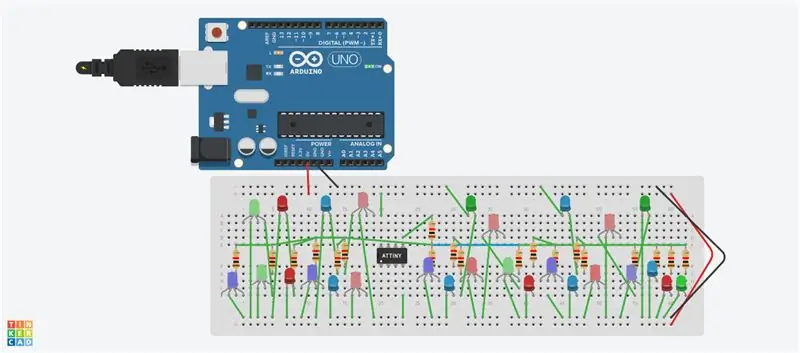
De Arduino levert de 5 volt stroom aan de AT Tiny. De AT Tiny heeft een klok die de LED's en RGB in- en uitschakelt (een speciaal type LED met 3 verschillende kleuren, rood, blauw en groen). De weerstand beperkt de hoeveelheid stroom die naar de LEDS en RGB's gaat. De weerstanden staan allemaal parallel, dus de spanning die aan de LEDS en RGB wordt geleverd, is hetzelfde. Alle LED's en RGB's knipperen.
vimeo.com/277349518
Stap 4: Het circuit is gemaakt bij
Dit circuit is gemaakt op Tinkercad en getest op Tinkercad. Het werkt. Alle LED's en RGB's knipperen
Ik hoop dat deze Instructable je helpt te begrijpen hoe de AT Tiny kan worden gebruikt in een eenvoudig circuit.
Bedankt
Aanbevolen:
Een LED-klok zonder microcontroller: 12 stappen

Een LED-klok zonder microcontroller: Het lijkt erop dat ik graag verschillende klokken maak. Ik heb talloze elektronische en mechanische klokken gebouwd en ontworpen en deze is er weer een. Mijn eerste elektronische klok vereiste verschillende iteraties en ik heb veel geleerd. Het gepresenteerde ontwerp is verbe
AVR-microcontroller. Schakel LED's met behulp van een drukknopschakelaar. Debouncen met drukknop: 4 stappen

AVR-microcontroller. Schakel LED's met behulp van een drukknopschakelaar. Drukknop debouncing.: In deze sectie zullen we leren hoe we programma C-code voor ATMega328PU kunnen maken om de status van de drie LED's te wisselen volgens de invoer van een knopschakelaar. We hebben ook een oplossing onderzocht voor het probleem van 'Switch Bounce'. Zoals gewoonlijk zullen we
AVR-microcontroller. LED's Flasher met behulp van timer. Timers worden onderbroken. Timer CTC-modus: 6 stappen

AVR-microcontroller. LED's Flasher met behulp van timer. Timers worden onderbroken. Timer CTC Mode: Hallo allemaal! Timers is een belangrijk begrip op het gebied van elektronica. Elk elektronisch onderdeel werkt op tijdbasis. Deze tijdbasis helpt om al het werk gesynchroniseerd te houden. Alle microcontrollers werken op een vooraf gedefinieerde klokfrequentie, de
AVR Microcontroller Zekering Bits Configuratie. Het LED-knipperprogramma maken en uploaden in het flashgeheugen van de microcontroller: 5 stappen

AVR Microcontroller Zekering Bits Configuratie. Het LED-knipperprogramma maken en uploaden in het Flash-geheugen van de microcontroller. In dit geval zullen we een eenvoudig programma in C-code maken en dit in het geheugen van de microcontroller branden. We zullen ons eigen programma schrijven en het hex-bestand compileren, waarbij we de Atmel Studio als geïntegreerd ontwikkelplatform gebruiken. We zullen zekering bi
Een MicroController kiezen: 21 stappen (met afbeeldingen)

Hoe een microcontroller te kiezen: Vroeger was het aantal verschillende microcontrollerchips dat beschikbaar was voor de hobbyist vrij beperkt. Je moest alles gebruiken wat je bij de postorderchipdealer kon kopen, en dat beperkte de keuze tot een klein aantal ch
